Как посмотреть свои комментарии в ВК
Как посмотреть свои комментарии в ВК?
Решил я собрать список всех прокомментированных мною публикаций в ВК, и посмотреть, что же я там писал. Делал это я не из озорства, а из желания помочь обратившимся ко мне людям. Пару часов безуспешно пытался найти сервис или программу, но ничего так и не нашел. В самом ВК, есть возможность найти несколько последних комментариев, но никак не все с самого своего начала регистрации в этой сети. Уже было опустил руки, как вдруг пришла идея, благодаря которой и удалось решить поставленную задачу, и ответить на вопрос — “Как посмотреть свои комментарии в ВК?”.
Как посмотреть последние комментарии в ВК?
Как я уже упомянул выше, в разделе “Новости”, можно посмотреть свои комментарии, которые были оставлены недавно. Очевидно, решением проблемы это не назовешь, так как большинство пользователей Вконтакте уже более 10 лет. Но, если вы зарегистрировались недавно, то, для поиска своих комментариев, можете воспользоваться этим разделом.
Для этого, в левой колонке жмите “Новости”, а в правой — “Комментарии”, и вам откроется список публикаций ВК, к которым вы оставляли свои комментарии. Чтобы найти сами комментарии, вам придется немного потрудиться, полистав все комменты к каждому посту.

Как посмотреть все свои комментарии в ВК, с самого начала регистрации?
Как выяснилось, список всех своих комментариев, начиная от момента регистрации, получить можно (я в этом сомневался). Но, у решения есть один минус — придется ждать. Список всех своих комментариев я ждал сутки.
Чтобы получить все свои комментарии в ВК, вам нужно сделать запрос архива своих данных. О том, как это сделать, я писал в посте — “Как скачать архив данных ВК?”. При скачивании данных, вы можете выбирать, какие именно данные вам нужны, в числе которых есть и данные о ваших комментариях. Снимите галочки со всех пунктов, кроме пункта “Комментарии”, чтобы ускорить процедуру получения архива.

Спустя какое-то время, вам придет ссылка на архив и после подтверждения (через смс), что его запрашивали вы, вы сможете его скачать.
Внутри архива есть папка “comments”, в которой и содержатся файлы со всеми вашими комментариями и ссылками на публикации, к которым вы их и оставляли.
socialniesety.ru
Как найти комментарии ВКонтакте: свои, понравившиеся и чужие
Добрый день. В этой статье мы узнаем, как найти комментарии ВКонтакте: свои, чужие и других пользователей.
Поиск комментариев ВКонтакте
Иногда бывает так, что комментарии (ваши или других людей) содержат важную информацию, что может потребоваться вам в будущем. Случается, что вы помните, что вы или кто-то оставляли важный ответ в обсуждении новости или фотографии, но не можете вспомнить – в каком месте. В социальной сети ВКонтакте есть возможности для поиска комментариев. Сейчас вы узнаете, как посмотреть ваши комментарии в ВК и как отыскать ответы других.
Как найти свои комментарии ВКонтакте
Чтобы найти свои комментарии в ВК, идем в раздел “Новости”…

И в правом меню выбираем “Комментарии”.
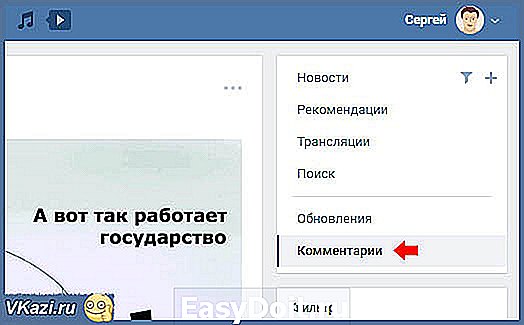
Здесь в ленте мы можем увидеть все записи, фотографии или видеозаписи, на которые отвечали лично вы. Правда, сервис поиска находит только саму запись, а сам комментарий вам придется найти вручную в обсуждении. Точного способа найти сам ваш комментарий в ВК не существует.
Как найти понравившиеся вам комментарии ВКонтакте
Обычно материалы, отмеченные лайком (посты, статьи, фото и видео и т.п.) располагаются в разделе “Закладки”. Но чтоб посмотреть понравившиеся лично вам комментарии в ВК, то нужно сделать следующее:
1. Перейти в “Новости”…

2. После в меню страницы нажать иконку плюсика и проверить, отображается ли у вас в вкладка “Понравилась” (напротив этого пункта должна стоять галочка).
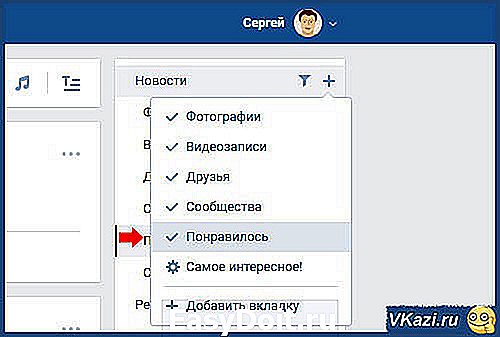
3. Затем на данной вкладке применим фильтр, снимая все галочки и оставляя только пункт “Комментарии”
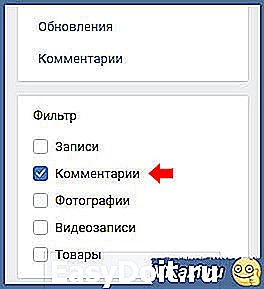
После в ленте вы увидите все комментарии, каким вы когда-то поставили лайк. Кстати, здесь можно быстро снять лайк.
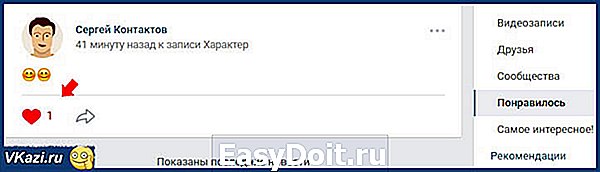
Как найти комментарии человека в ВК
Чтобы посмотреть комментарии любого человека ВКонтакте, придется прибегнуть к одной хитрости. Прямого способа найти комменты людей в ВК нет – это относится к сфере приватности. Но можно найти комментарий человека, если на них кто-то отвечал. Метод работает довольно ограничено – вы не сможете найти одиночные реплики, оставленные без ответов, а также обсуждения в закрытых группах. Но, к сожалению, иного способа пока нет.
1. Копируем ссылку http://vk.com/feed?obj=12053604&q=§ion=mentions и вставляем ее в адресную строку нашего браузера
2. Далее в ссылку вместо цифр 12053604 вставляем id человека, чьи комменты мы хотим найти. Если вы не знаете, что такое ID и откуда его взять, то читайте статью “Как узнать ID пользователя ВКонтакте”. Например, я хочу посмотреть комментарии моего друга Антона.

3. Следуем по ссылке со вставленным нами новым ID.
4. После этого мы попадаем в ленту и можем увидеть список ответов на комменты выбранного нами юзера. Также здесь видно, кто, когда и где ответил на реплику выбранного человека, а также виден текст ответа. Если перейти к записи, то можно перейти в полное обсуждение и посмотреть все ответы нужного нам человека.
vkazi.ru
Как посмотреть все свои комментарии в ВКонтакте?

Как вы знаете, общение в ВК не заканчивается перепиской с друзьями. Здесь есть огромное количество групп и сообществ, где можно оставлять комментарии. Да что там группы, когда можно зайти на стену к другу и написать что-нибудь?
Многим пользователям интересно найти свои ранние комментарии, что бы вспомнить, что же они писали несколько лет назад. Существует ли такая возможность?
Увы и ах, ВКонтакте не предполагает возможности поиска по комментариям. На самом деле мы уверены, что с реализацией такой фишки проблем у программистов социальной сети явно не будет, поэтому причина отказа неизвестна. Возможно, что расширенный поиск будет существенно нагружать систему, а, быть может, такова политика владельцев соцсети. Как бы там ни было, поиска по комментариям нет и не предвидится.
Что можно сделать? Мы можем лишь предложить вам посмотреть на ваши же комментарии, к которым были оставлены ответы или поставлены сердечки (лайки). Сделать это можно вот каким образом.
Зайдите на свою страницу и в меню нажмите «Мои ответы».
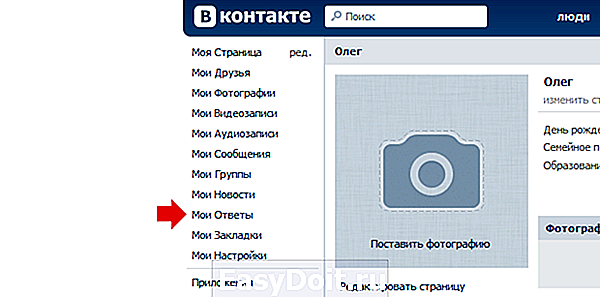
Перед собой вы увидите весь список уведомлений, включая как оценку комментария, так и ответ на него.

Если вы хотите увидеть только те комментарии, на которые были даны ответы, нажмите на кнопку «Ответы».
Да, это не самый оптимальный вариант для поиска своих комментариев, но на текущий момент другого выхода из ситуации нет. К тому же ответы на комментарии сохраняются долго. Нам, к примеру, удалось найти комментарий, оставленный 9 месяцев назад.
vkhelpnik.com
Как найти свой комментарий ВКонтакте

Вы, как пользователь социальной сети ВКонтакте, могли сталкиваться с необходимостью поиска ранее оставленных сообщений в каких-либо разделах сайта. Далее по ходу статьи мы расскажем о том, как найти свои комментарии, вне зависимости от места их расположения.
Официальный сайт
Полноценная версия сайта позволяет выполнить поиск комментариев двумя способами, в каждом из которых используются стандартные возможности сайта.
Способ 1: Раздел «Новости»
Наиболее быстрый способ поиска комментариев заключается в использовании специального фильтра, предусмотренного по умолчанию в разделе «Новости». При этом прибегнуть к методу можно даже в тех случаях, когда вы вовсе не оставляли комментарии или они были удалены.
-
В главном меню выберите пункт «Новости» или кликните по логотипу ВКонтакте.
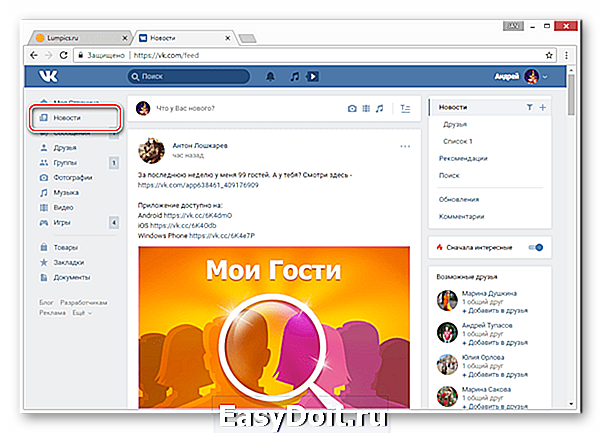
С правой стороны найдите навигационное меню и перейдите к разделу «Комментарии».
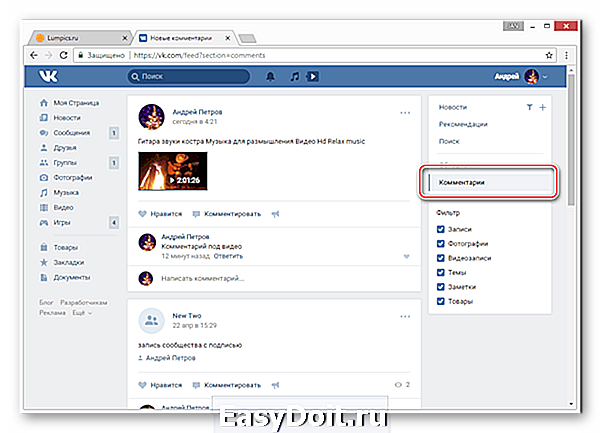

Для упрощения процесса поиска вы можете воспользоваться блоком «Фильтр», отключив те или иные разновидности записей.
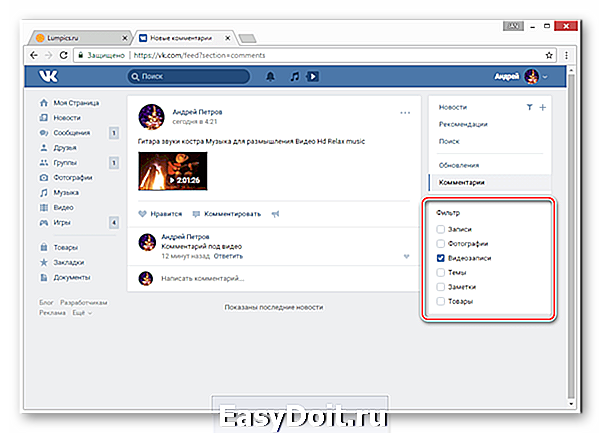
От любой записи на представленной странице возможно избавиться, наведя курсор мыши на иконку «…» и выбрав пункт «Отписаться от комментариев».

В тех случаях, когда под найденным постом опубликовано слишком много комментариев, вы можете прибегнуть к стандартному поиску в браузере.
- Под строкой с заголовком кликните правой кнопкой мыши по ссылке с датой и выберите пункт «Открыть ссылку в новой вкладке».
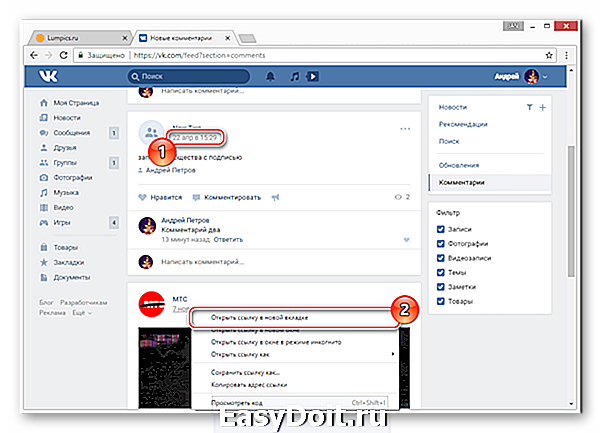
На открывшейся странице вам нужно пролистать весь список комментариев до самого конца, используя для этого скроллинг колесиком мыши.
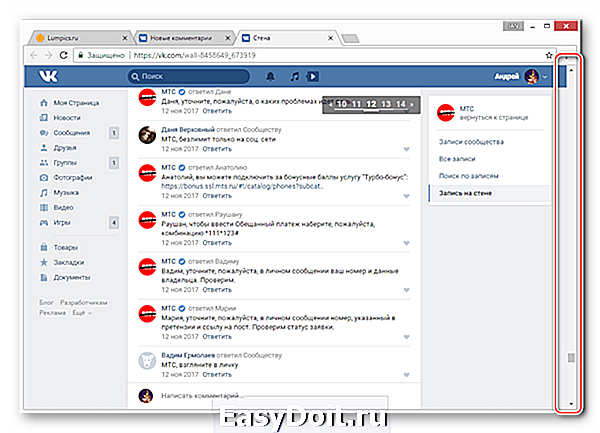
Завершив указанное действие, на клавиатуре нажмите сочетание клавиш «Ctrl+F».
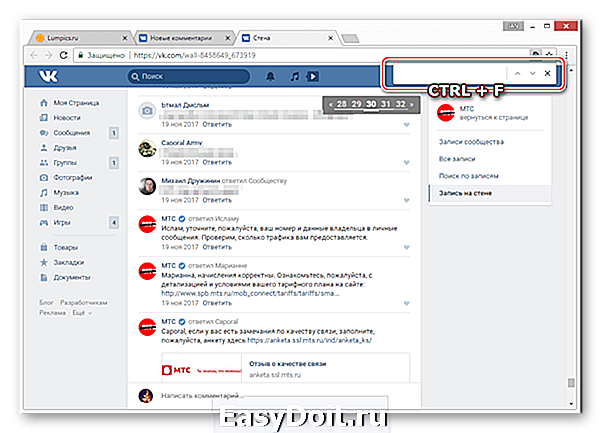
Впишите в появившееся поле имя и фамилию, указанные на вашей странице.
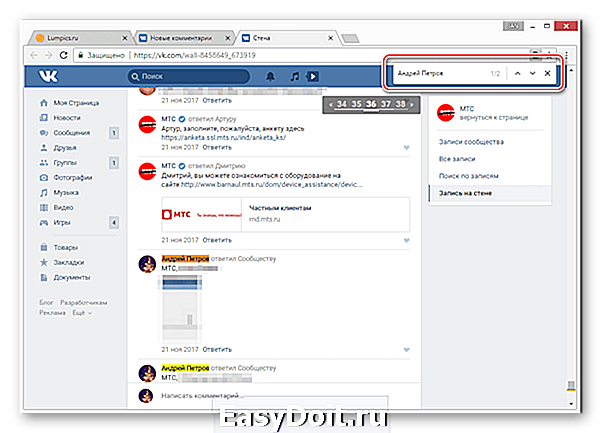
После этого вы будете автоматически перенаправлены к первому найденному комментарию на странице, который вы ранее оставляли.
Примечание: Если комментарий оставил пользователь с точно таким же именем, что указано у вас – результат также будет отмечен.
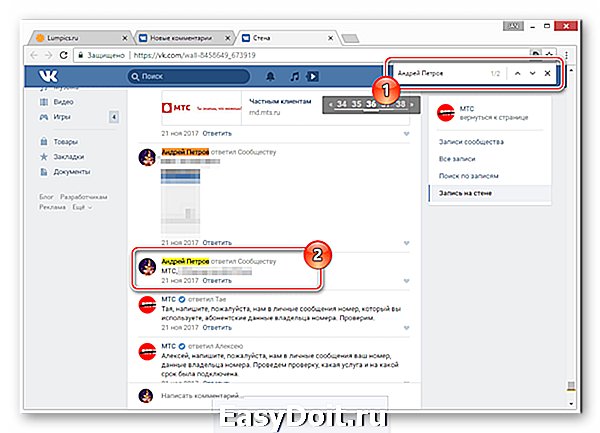
Вы можете быстро переключаться между всеми найденными комментариями, используя стрелочки рядом с поисковым полем браузера.

Четко следуя инструкции и проявляя достаточно внимательности, вы не столкнетесь с проблемами при таком методе поиска.
Способ 2: Система уведомлений
Этот метод хоть и не сильно отличается от предыдущего по принципу работы, но все же позволяет искать комментарии лишь тогда, когда запись как-либо обновляется. То есть чтобы найти свое сообщение, в разделе с оповещениями уже должен находиться нужный пост.
-
Находясь на любой странице сайта ВКонтакте, кликните по иконке с колокольчиком на верхней панели инструментов.
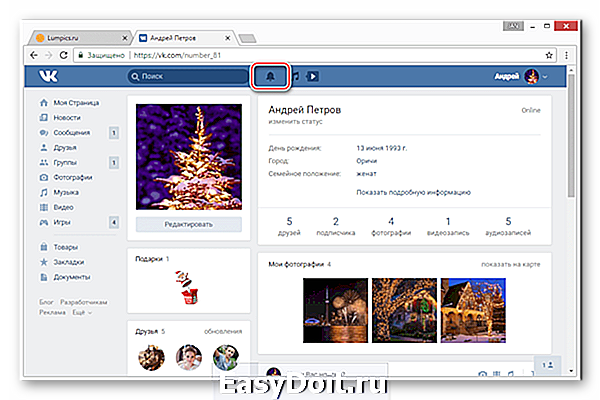
Здесь воспользуйтесь кнопкой «Показать все».
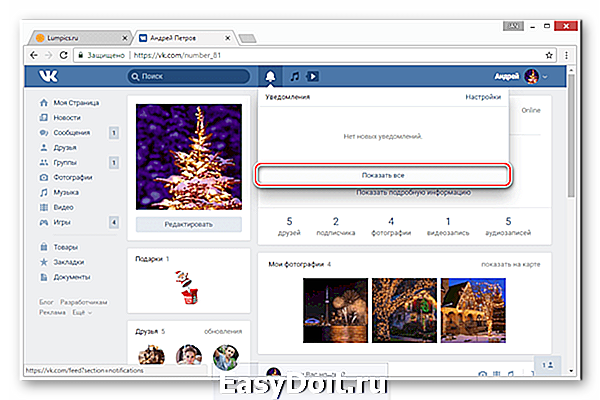
С помощью меню в правой части окна переключитесь на вкладку «Ответы».
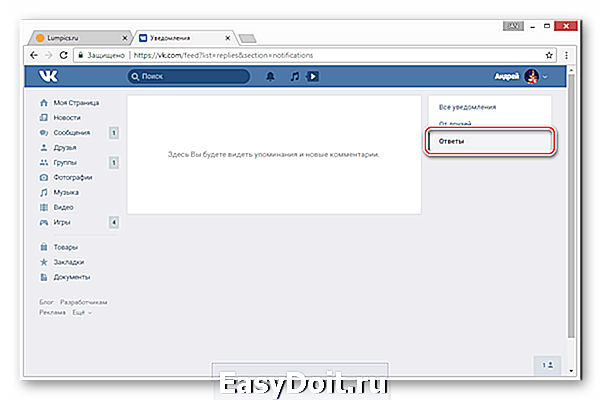
На этой странице будут отображаться все наиболее свежие записи, под которыми вы когда-либо оставляли свои комментарии. При этом появление поста в указанном списке зависит исключительно от времени его обновления, а не даты публикации.
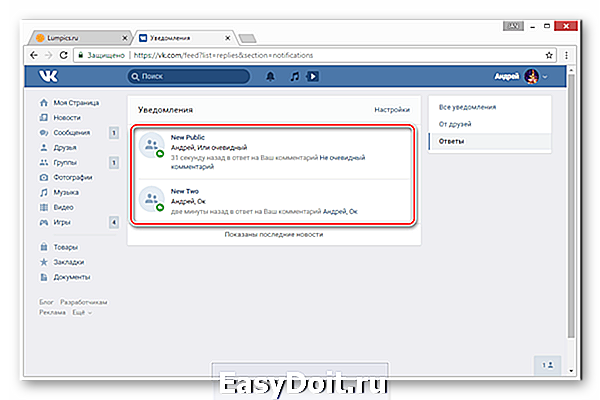
Если вы удалите или оцените комментарий на этой странице, то же самое произойдет и под самим постом.

Для упрощения вы можете воспользоваться ранее упомянутым поиском в браузере, используя в качестве запроса слова из сообщения, дату или любое другое ключевое слово.

На этом данный раздел статьи мы заканчиваем.
Мобильное приложение
В отличие от сайта, приложение предоставляет лишь один метод поиска комментариев стандартными средствами. Однако даже так, если вам по каким-либо причинам недостаточно базовых возможностей, можно прибегнуть к стороннему приложению.
Способ 1: Уведомления
Этот способ является альтернативой тем, что описаны в первой части статьи, так как нужный раздел с комментариями располагается непосредственно на странице уведомлений. Более того, такой подход по праву можно считать более удобным, нежели возможности сайта.
-
На нижней панели инструментов кликните по значку с изображением колокольчика.
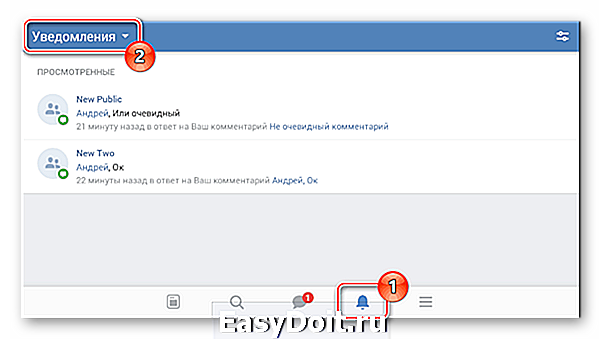
В верхней части экрана раскройте список «Уведомления» и выберите пункт «Комментарии».

Теперь на странице будут отображены все посты, под которыми вы оставляли комментарии.

Чтобы перейти к общему списку сообщений, кликните по иконке комментария под нужным постом.
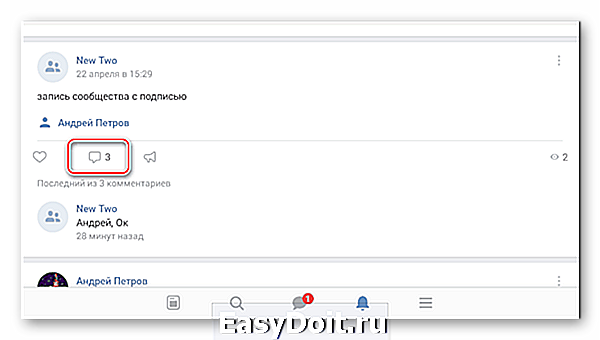
Поиск конкретного сообщения вы можете выполнить только путем самостоятельного скроллинга и просмотра страницы. Ускорить или как-либо упростить данный процесс невозможно.
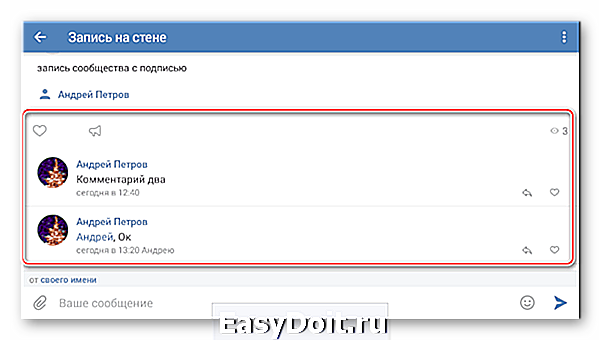
Для удаления комментария или отписки от новых уведомлений раскройте меню «…» в области с постом и выберите нужный вариант из списка.
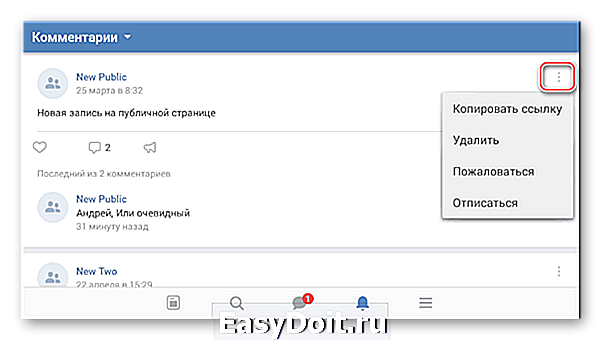
Если представленный вариант вас не устраивает, вы можете несколько упростить процесс, прибегнув к следующему способу.
Способ 2: Kate Mobile
Приложение Kate Mobile знакомо многим пользователям ВКонтакте из-за того, что предоставляет множество дополнительных возможностей, включая режим невидимки. Как раз к числу таких дополнений можно отнести отдельно выведенный раздел с комментариями.
-
Через начальное меню откройте раздел «Комментарии».
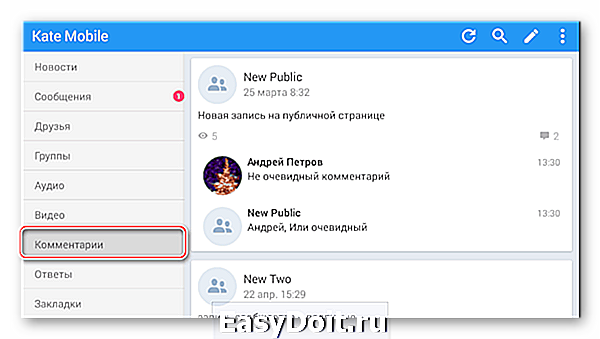
Тут вам будут представлены все записи, под которыми вы оставляли сообщения.
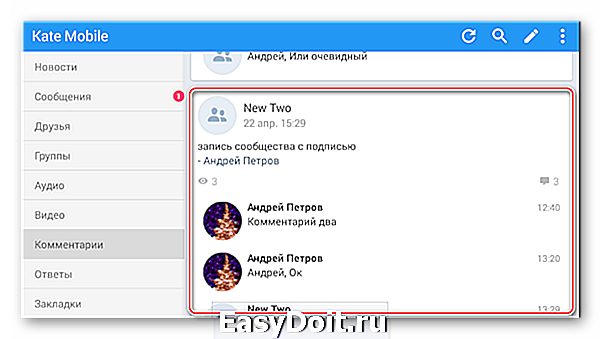
Кликнув по блоку с каким-либо постом, выберите из списка пункт «Комментарии».
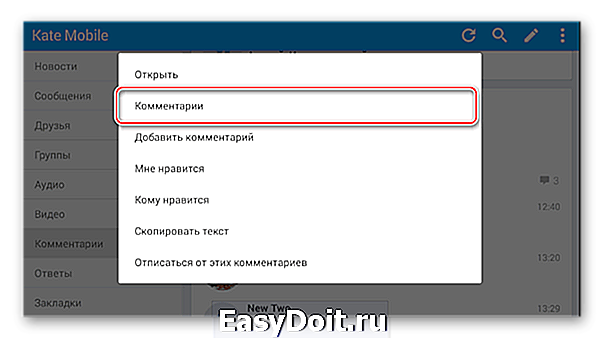
Чтобы найти свой комментарий, нажмите по иконке поиска на верхней панели.
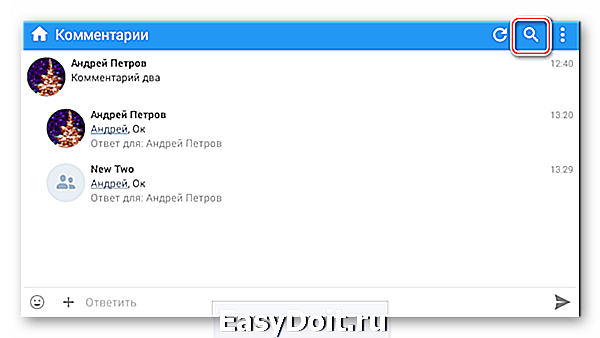
Заполните текстовое поле в соответствии с именем, указанным в анкете вашего аккаунта.
Примечание: В качестве запроса можно использовать ключевые слова из самого сообщения.
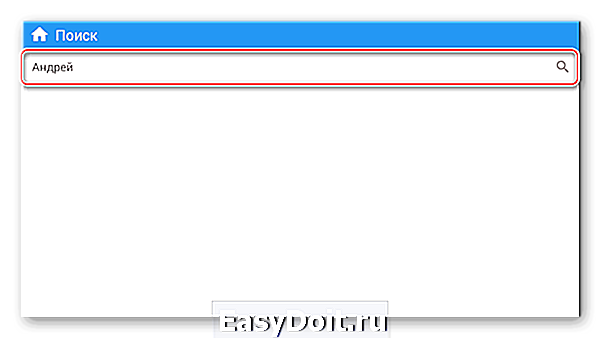
Начать поиск можно, нажав по значку в конце того же поля.
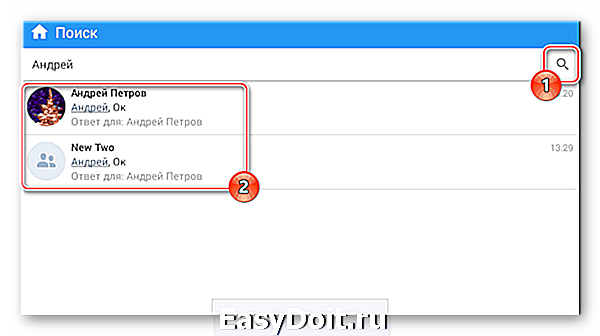
Кликнув по блоку с результатом поиска, вы увидите меню с дополнительными возможностями.
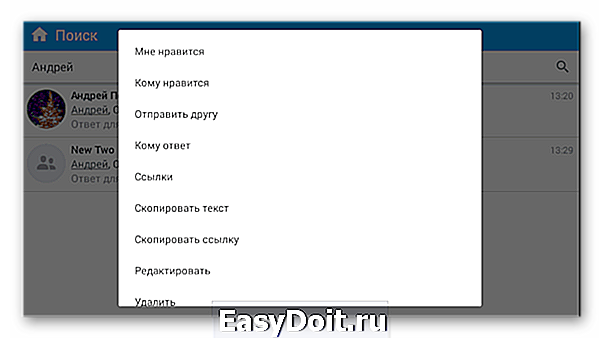
В отличие от официального приложения, Kate Mobile по умолчанию группирует сообщения.

Если эта функция была отключена, вы можете активировать ее через меню «…» в верхнем углу.

Так или иначе помните, что поиск не ограничивается одной вашей страницей, из-за чего среди результатов могут быть и чужие сообщения.
Отблагодарите автора, поделитесь статьей в социальных сетях.
lumpics.ru
